विज्ञापन
क्या आपका कंप्यूटर बेतरतीब ढंग से फ्रीज करता है? क्या आपका सामना है? मौत के नीले स्क्रीन विंडोज ब्लू स्क्रीन त्रुटि को ठीक करने में मदद करने के लिए 11 युक्तियाँविंडोज में ब्लू स्क्रीन क्या है? आप ब्लू स्क्रीन त्रुटियों को कैसे ठीक करते हैं? विंडोज की इस आम समस्या के लिए यहां कई सुधार हैं। अधिक पढ़ें लगभग हर दिन? अपने कंप्यूटर को आपको भयभीत न करें!
कार्रवाई करें, नीचे ट्रैक करें कि आपके कंप्यूटर का आप पर क्या कारण है और आप इसे होने से कैसे रोक सकते हैं। हमने पहले पेश किया है 7 आम कारण क्यों Windows अप्रतिसादी हो सकता है 7 सबसे आम कारण विंडोज अप्रतिसादी हो जाता हैकभी-कभी, विंडोज बिना किसी स्पष्टीकरण के बहुत कुछ जमा देता है और लटका देता है। अगली बार जब आप एक अनुत्तरदायी प्रणाली से पीड़ित होते हैं, तो विंडोज हैंगअप के इन सात सामान्य कारणों की समीक्षा करें। अधिक पढ़ें . यह आलेख इस बात की जाँच करता है कि आप फ्रीज़ करने वाले कंप्यूटर के कारणों का निवारण कैसे कर सकते हैं और इसे ठीक करने के लिए आप क्या कर सकते हैं।
यदि आप धीमी और अनुत्तरदायी प्रणाली से जूझ रहे हैं, तो हम शीघ्र ही एक पीडीएफ पुस्तिका प्रकाशित करेंगे
गति पर विंडोज जो आपको यह जानने में मदद करेगा कि क्या आपके सिस्टम को सुस्त बनाता है और आप एक शीर्ष विंडोज प्रदर्शन कैसे प्राप्त कर सकते हैं। सुनिश्चित करें कि आप MakeUseOf की सदस्यता लेते हैं, इसलिए जब आप बाहर निकलते हैं तो मैनुअल को याद नहीं करते हैं!प्रस्तावना: एक बैकअप बनाएं
जब आपके कंप्यूटर ने अभिनय करना शुरू किया है, तो सबसे पहले आपको अपने व्यक्तिगत डेटा का बैकअप बनाना होगा। किसी भी समस्या का निवारण या उसे ठीक करने में समय बर्बाद न करें। बस एक बैकअप बनाओ। अभी!
- अपने पीसी के लिए सबसे अच्छा मुफ्त बैकअप सॉफ्टवेयर आपके पीसी के लिए बेस्ट फ्री बैकअप सॉफ्टवेयर अधिक पढ़ें ऐबक द्वारा
- आपके पीसी के लिए शीर्ष 10 बैकअप सॉफ्टवेयर ऐप आपके पीसी के लिए शीर्ष 10 बैकअप सॉफ्टवेयर ऐप अधिक पढ़ें जस्टिन द्वारा
आपको बैकअप करने के लिए सुरक्षित मोड में प्रवेश करने पर विचार करना चाहिए। आप पा सकते हैं कि यह आपके सिस्टम को और अधिक स्थिर बनाता है! यह भी समस्या निवारण में पहला कदम होगा।
- विंडोज सेफ मोड और इसके उपयोग कैसे शुरू करें विंडोज सेफ मोड और इसके उपयोग कैसे शुरू करेंविंडोज ऑपरेटिंग सिस्टम एक जटिल संरचना है जो बहुत सारी प्रक्रियाओं को होस्ट करती है। जैसा कि आप हार्डवेयर और सॉफ्टवेयर को जोड़ते हैं और हटाते हैं, समस्याएँ या टकराव हो सकते हैं, और कुछ मामलों में यह बहुत ... अधिक पढ़ें टीना द्वारा
अब जब आपके पास अपना व्यक्तिगत डेटा वापस आ गया है, तो समस्या का निवारण और समाधान करना शुरू करें।
1. समस्या निवारण सॉफ़्टवेयर समस्याएँ
एक फ्रीजिंग ऑपरेटिंग सिस्टम में बहुत सारे अंतर्निहित मुद्दे हो सकते हैं। यह सत्यापित करने के लिए कि आपके फ्रीज़ सॉफ़्टवेयर-प्रेरित हैं या नहीं, अपने सिस्टम को सुरक्षित मोड में बूट करें।
सेफ मोड एक बूट विकल्प है जो आपके कंप्यूटर को बहुत सीमित स्थिति में लॉन्च करता है। ऑपरेटिंग सिस्टम को चलाने के लिए केवल सबसे बुनियादी फाइलें और ड्राइवर बिल्कुल आवश्यक हैं। यदि आपका सिस्टम सुरक्षित मोड में स्थिर दिखाई देता है, तो यह बहुत संभावना है कि आपके पास सॉफ़्टवेयर समस्याएँ हैं, जैसे ड्राइवर विरोध या मैलवेयर।
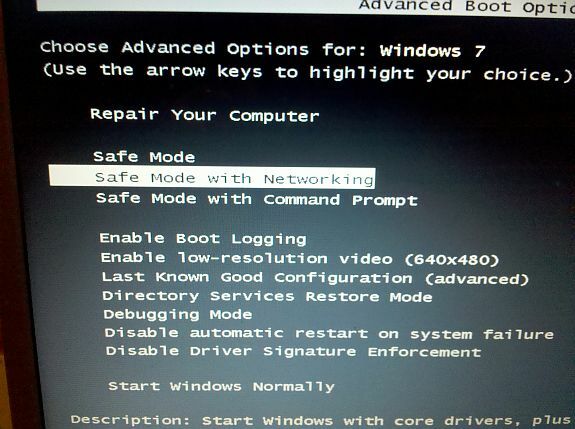
नीचे दिए गए लेख में बताया गया है कि कैसे सुरक्षित मोड में बूट करें:
- विंडोज सेफ मोड और इसके उपयोग कैसे शुरू करें विंडोज सेफ मोड और इसके उपयोग कैसे शुरू करेंविंडोज ऑपरेटिंग सिस्टम एक जटिल संरचना है जो बहुत सारी प्रक्रियाओं को होस्ट करती है। जैसा कि आप हार्डवेयर और सॉफ्टवेयर को जोड़ते हैं और हटाते हैं, समस्याएँ या टकराव हो सकते हैं, और कुछ मामलों में यह बहुत ... अधिक पढ़ें टीना द्वारा
यदि आपको सेफ़ मोड में सुधार दिखाई नहीं देता है, तो बिंदु 2 पर आगे बढ़ें।
यदि आपको कोई सुधार दिखाई देता है, तो निम्न प्रयास करें:
- हाल ही में स्थापित उपकरणों और उनके ड्राइवरों की स्थापना रद्द करें।
- सुनिश्चित करें कि आपके पास केवल है एक एंटीवायरस प्रोग्राम स्थापित।
- विंडोज अपग्रेड करें।
- आप नियमित रूप से और सभी हार्डवेयर ड्राइवरों का उपयोग कर रहे किसी भी प्रोग्राम को अपडेट करें
- यदि किसी विशिष्ट प्रोग्राम को चलाने से फ्रीज़ का कारण बनता है, तो प्रोग्राम को अपडेट, अनइंस्टॉल और पुनः इंस्टॉल करने का प्रयास करें।
- सुरक्षित मोड में, मैलवेयर के लिए अपने सिस्टम को स्कैन करें और जो कुछ भी आप पाते हैं उसे हटा दें।
- सामान्य सिस्टम रखरखाव करें।
उपरोक्त चरणों के लिए कुछ उपयोगी संसाधन इस प्रकार हैं:
- कैसे कुशलतापूर्वक अनुप्रयोगों को अनइंस्टॉल करें और अप्रचलित फ़ाइलों को हटा दें कैसे कुशलतापूर्वक अनुप्रयोगों को अनइंस्टॉल करें और अप्रचलित फ़ाइलों को हटा दें अधिक पढ़ें स्टीफन द्वारा
- मालवेयरबाइट्स के साथ स्पाइवेयर बंद करो और हटाओ विंडोज के लिए मैलवेयरवेयर के साथ स्पाइवेयर बंद करो और हटाओहो सकता है कि यह स्पाइबोट सर्च एंड डिस्ट्रॉय की तरह फ़ीचर से लबरेज़ न हो, जिसमें कई हास्यास्पद उपकरण हों, लेकिन यह अच्छे स्पाइवेयर कवरेज के साथ बहुत हल्का विकल्प है। अधिक पढ़ें [विंडोज] जिमी द्वारा
- 7 आवश्यक सुरक्षा डाउनलोड जो आपने स्थापित किए हैं 7 आवश्यक सुरक्षा डाउनलोड जो आपने स्थापित किए हैं अधिक पढ़ें ऐबक द्वारा
- अपने विंडोज कंप्यूटर तेज़ बनाने के लिए 10 त्वरित सुधार अपने विंडोज कंप्यूटर तेज़ बनाने के लिए 10 त्वरित सुधारअपने पीसी को तेज करने की सलाह दें, लेकिन सभी तरीके समान नहीं हैं। यहां आपके विंडोज कंप्यूटर को थोड़ा तेज करने के लिए दस त्वरित सुझाव दिए गए हैं। अधिक पढ़ें शंकर द्वारा
- विंडोज 7 को गति देना: वह सब कुछ जो आपको जानना आवश्यक है विंडोज 7 को गति देना: वह सब कुछ जो आपको जानना आवश्यक है अधिक पढ़ें महेंद्र द्वारा
2. हार्डवेयर समस्याओं का निवारण करें
ब्लू स्क्रीन ऑफ डेथ (बीएसओडी) एक हार्डवेयर असंगति के लिए एक मजबूत संकेत है। प्रदर्शित त्रुटि कोड कंप्यूटर को क्रैश करने के लिए एक सुराग प्रदान करता है। इसके बाद, आपको उन त्रुटि रिपोर्ट का विश्लेषण करना चाहिए जो बीएसओडी क्रैश के जवाब में विंडोज स्टोर करता है।
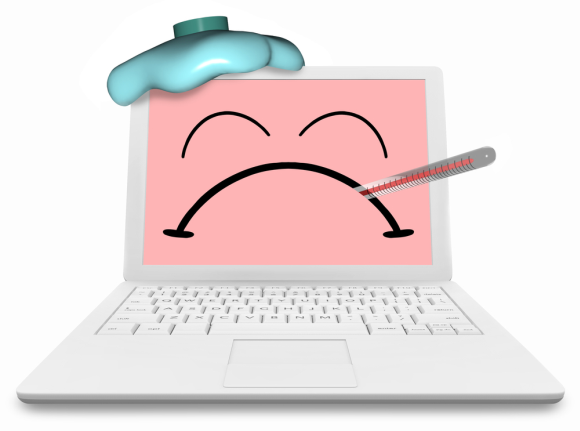
निम्नलिखित संसाधन मदद करेंगे:
- 4 युक्तियाँ विंडोज ब्लू स्क्रीन त्रुटि को ठीक करने में आपकी मदद करने के लिए विंडोज ब्लू स्क्रीन त्रुटि को ठीक करने में मदद करने के लिए 11 युक्तियाँविंडोज में ब्लू स्क्रीन क्या है? आप ब्लू स्क्रीन त्रुटियों को कैसे ठीक करते हैं? विंडोज की इस आम समस्या के लिए यहां कई सुधार हैं। अधिक पढ़ें रयान द्वारा
- बीएसओडी (ब्लू स्क्रीन) त्रुटि संदेश कैसे खोजें
- क्रैश डंप (बीएसओडी) का विश्लेषण करने के लिए विंडोज डिबगिंग टूल का उपयोग कैसे करें
यदि हार्डवेयर ड्राइवरों को अपडेट या निकालना काम नहीं करता है और यदि आपको बीएसओडी नहीं मिलता है, तो आपको संभावित भौतिक कारणों की जांच करने की आवश्यकता है। आपका कंप्यूटर अधिक गरम हो सकता है, एक उपकरण क्षतिग्रस्त हो सकता है और मर सकता है, या एक केबल ढीली हो सकती है। इससे पहले हालांकि, आप अपने हार्डवेयर को स्पर्श करते हैं, सुनिश्चित करें कि आपका कंप्यूटर ठीक से बंद है अपनी सुरक्षा के लिए। आपको भी चाहिए अपने आप को जमीन स्थैतिक बिजली के निर्वहन से बचने के लिए, जो आपके हार्डवेयर को और नुकसान पहुंचा सकता है।
हार्डवेयर समस्याओं का निवारण करने का सबसे अच्छा तरीका है…
- अपने हार्डवेयर को भौतिक रूप से साफ़ करें, अर्थात मुफ्त पंखे और धूल से बिजली की आपूर्ति।
- क्षति या ढीले कनेक्शन के लिए सभी केबलों की जाँच करें।
- जांचें कि क्या ग्राफिक्स कार्ड जैसे हार्डवेयर घटक ठीक से मदरबोर्ड में प्लग किए गए हैं।
- रैम मॉड्यूल जैसे एकल घटकों को निकालें या बदलें और उनके बिना कंप्यूटर को बूट करें।
अंतिम बिंदु यह बताएगा कि इनमें से एक घटक टूट गया है या नहीं।
3. Windows पुनर्स्थापित करें
विंडोज पुनर्स्थापना बिंदु बना सकता है जो आपको अपने पूरे सिस्टम को पिछली स्थिर स्थिति में वापस रोल करने की अनुमति देता है। इस सुविधा का उपयोग करें और एक पुनर्स्थापना बिंदु पर वापस जाएं जहां आपका सिस्टम फ्रीज या क्रैश नहीं हुआ था। सबसे अच्छी बात यह है कि आपने अपनी व्यक्तिगत फाइलें नहीं खोई हैं।

यह लेख बताता है कि यह कैसे किया जाता है:
- XP, Vista और 7 में विंडोज रिस्टोर का उपयोग करके अपने पीसी को कैसे ठीक करें XP, Vista और 7 में विंडोज रिस्टोर का उपयोग करके अपने पीसी को कैसे ठीक करें अधिक पढ़ें जैक द्वारा
अंतिम रिज़ॉर्ट: मरम्मत या विंडोज को पुनर्स्थापित करें
विंडोज ऑपरेटिंग सिस्टम के साथ मुद्दों को हल करने का सबसे आसान तरीका जो लगातार जमा देता है एक ताजा स्थापना है। हर 6 महीने से 2 साल में विंडोज को फिर से स्थापित करना सामान्य है। यदि आप एक पुराने इंस्टॉलेशन को चला रहे हैं, तो यह उस समय की बात है जब आप इसे एक नई शुरुआत देते हैं!
- अपने डेटा को खोए बिना विंडोज को कैसे पुनर्स्थापित करें अपना डेटा खोए बिना विंडोज 10 को कैसे रिइंस्टॉल करेंइस विकल्प का उपयोग करने से आप सिस्टम पर पहले से मौजूद फ़ाइलों, व्यक्तिगत डेटा और प्रोग्रामों को खोए बिना विंडोज को फिर से इंस्टॉल कर सकते हैं। अधिक पढ़ें जॉर्ज द्वारा
- स्क्रैच से सिस्टम रिस्टोर के लिए खुद को कैसे तैयार करें स्क्रैच से सिस्टम रिस्टोर के लिए खुद को कैसे तैयार करें अधिक पढ़ें टीना द्वारा
क्या इस लेख ने आपके कंप्यूटर को ठंड से ठीक करने में मदद की? कृपया अपने अनुभव रिपोर्ट करें!
छवि क्रेडिट: vladislav_studio, iQoncept
टीना पिछले एक दशक से उपभोक्ता तकनीक के बारे में लिख रही हैं। वह प्राकृतिक विज्ञान में डॉक्टरेट, जर्मनी से डिप्लोमेट और स्वीडन से एमएससी करती है। उसकी विश्लेषणात्मक पृष्ठभूमि ने उसे मेकओसेफ़ में एक प्रौद्योगिकी पत्रकार के रूप में उत्कृष्टता प्रदान करने में मदद की है, जहां वह अब कीवर्ड अनुसंधान और संचालन का प्रबंधन कर रही है।